كيفية استخدام النطاقات المسماة في استعلامات جداول بيانات google
يمكنك استخدام بناء الجملة التالي في استعلام جداول بيانات Google للإشارة إلى نطاق مسمى:
=QUERY({ my_named_range }, " SELECT Col1, Col3 WHERE Col1 = 'value1' " )
سيحدد هذا الاستعلام المحدد العمود الأول والعمود الثالث من النطاق المسمى الذي يسمى my_named_range حيث يساوي العمود الأول من النطاق المسمى “value1”.
ملاحظة : يجب أن يكون النطاق المسمى محاطًا بأقواس متعرجة، وإلا فسوف تؤدي جداول بيانات Google إلى حدوث خطأ.
يوضح المثال التالي كيفية استخدام بناء الجملة هذا عمليًا.
مثال: استخدم نطاقًا مسمىًا في استعلام جداول بيانات Google
لنفترض أن لدينا مجموعة البيانات التالية التي تحتوي على معلومات حول لاعبي كرة السلة المختلفين:
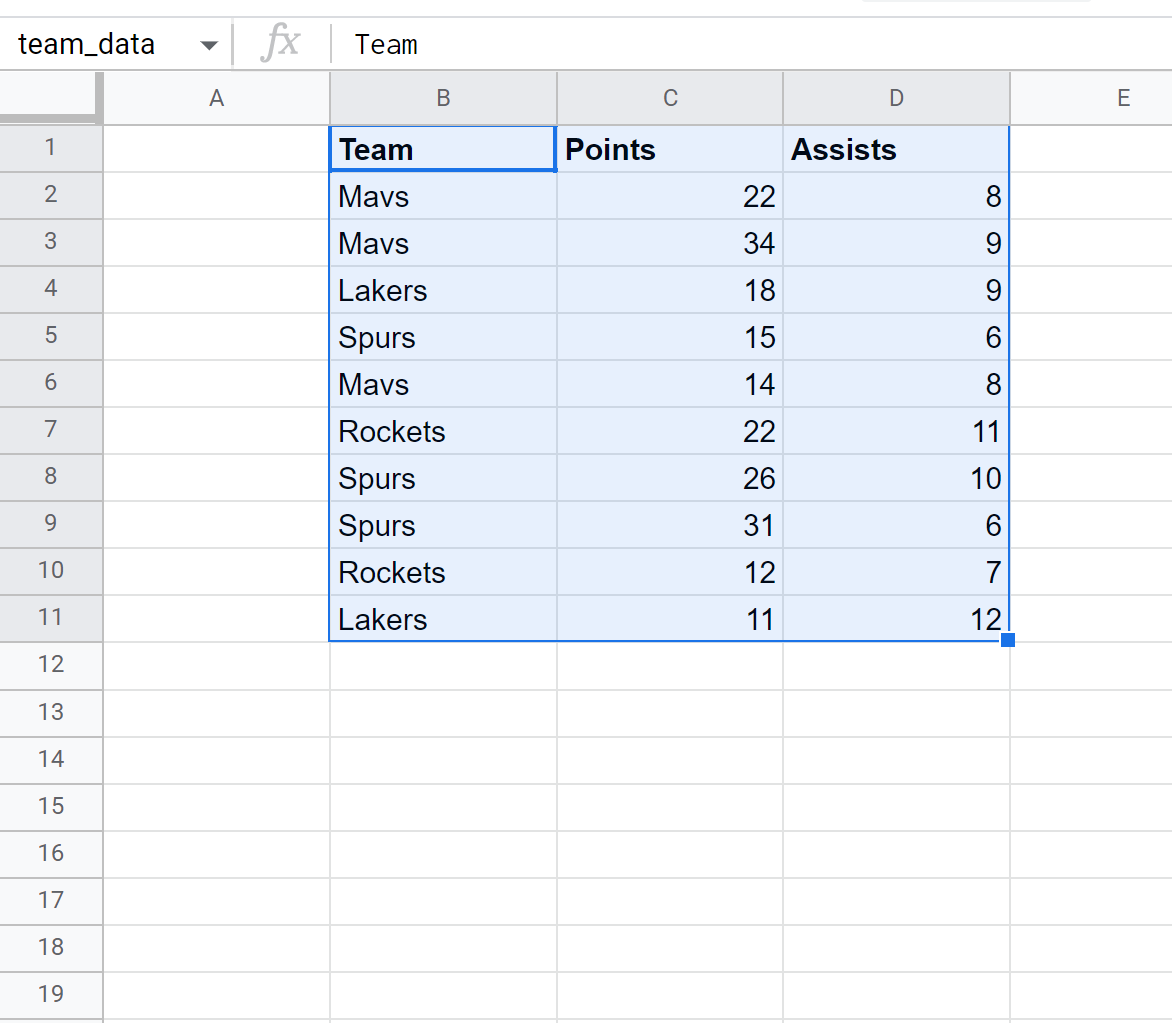
لاحظ في مربع الاسم الموجود في الزاوية اليسرى العليا أن هذا النطاق المحدد من الخلايا B1:D11 يسمى team_data .
يمكننا استخدام الصيغة التالية لتحديد العمودين الأول والثالث من هذا النطاق المسمى حيث القيمة في العمود الأول تساوي “Mavs”:
=QUERY({ team_data }, " SELECT Col1, Col3 WHERE Col1 = 'Mavs' " )
توضح لقطة الشاشة التالية كيفية استخدام هذا الاستعلام عمليًا:
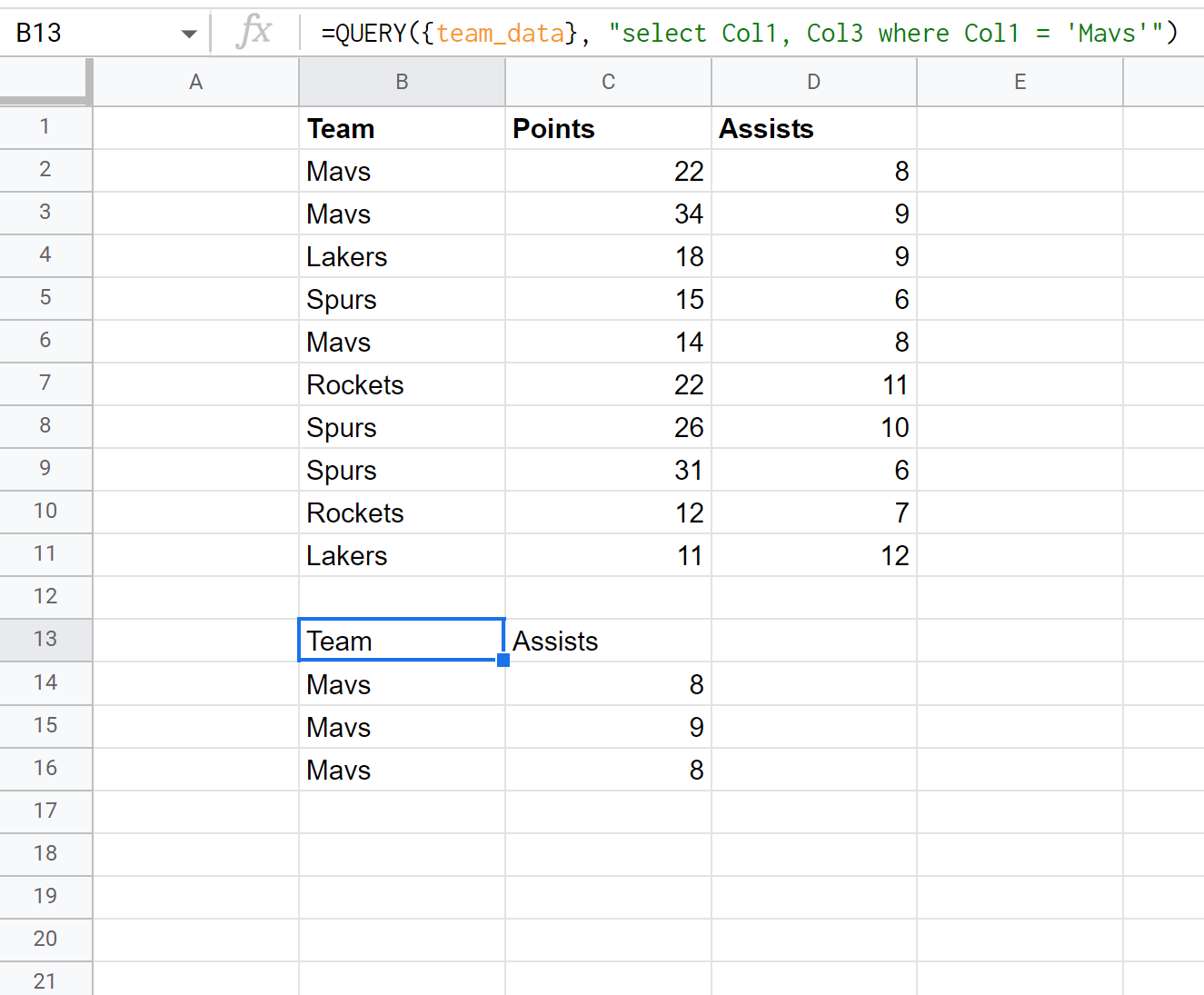
لاحظ أن الاستعلام يقوم بإرجاع القيم الموجودة في عمود الفريق وعمود المساعدة حيث القيمة الموجودة في عمود الفريق تساوي “Mavs”.
تتمثل ميزة استخدام نطاق مسمى في استعلامنا في أنه إذا تم نقل موقع مجموعة البيانات الأصلية لأي سبب من الأسباب، فسيظل الاستعلام يعمل.
على سبيل المثال، لنفترض أننا قمنا بنقل جميع بياناتنا عمودًا واحدًا إلى اليسار.
سيظل استعلامنا مع النطاق المسمى يعمل:
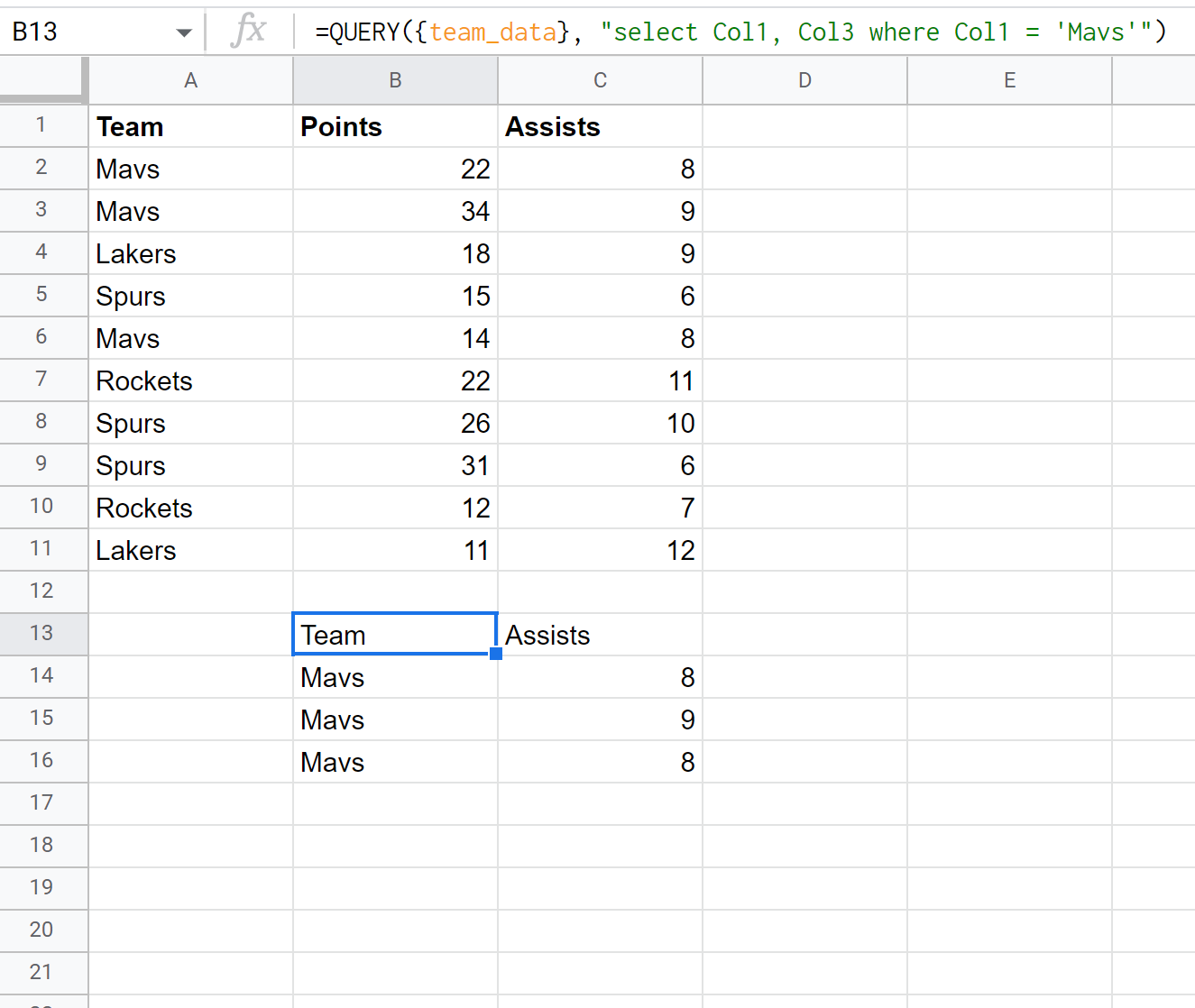
يُرجع الاستعلام نفس النتائج كما في المثال السابق على الرغم من تغيير نطاق الخلايا الخاص بنا.
مصادر إضافية
تشرح البرامج التعليمية التالية كيفية القيام بأشياء شائعة أخرى في جداول بيانات Google:
استعلام جداول بيانات Google: كيفية إرجاع الصفوف الفريدة فقط
استعلام جداول بيانات Google: كيفية إزالة الرأس من النتائج
استعلام جداول بيانات Google: كيفية تجاهل الخلايا الفارغة في الاستعلام